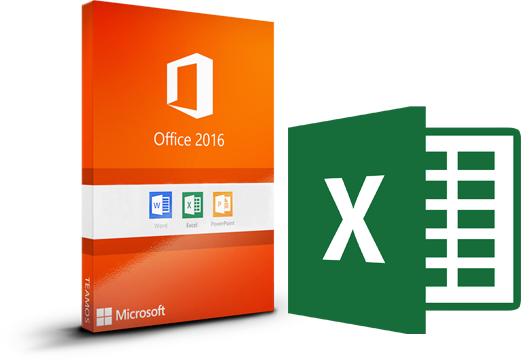Nuestro programa de entrenamiento de Excel, diseñado por un graduado de la Universidad de Stanford, Miembro de la
Junta Directiva de una Compañía Pública,
y Ejecutivo activo en la Industria, le proporcione las habilidades precisas que necesite hoy.
Aprenderá, paso a paso, cómo abordar el uso de Excel.
Al eliminar el misterio de Excel y llevándole dentro del programa, nuestros instructores le proporcionará con
una comprensión completa y exhaustiva de la aplicación
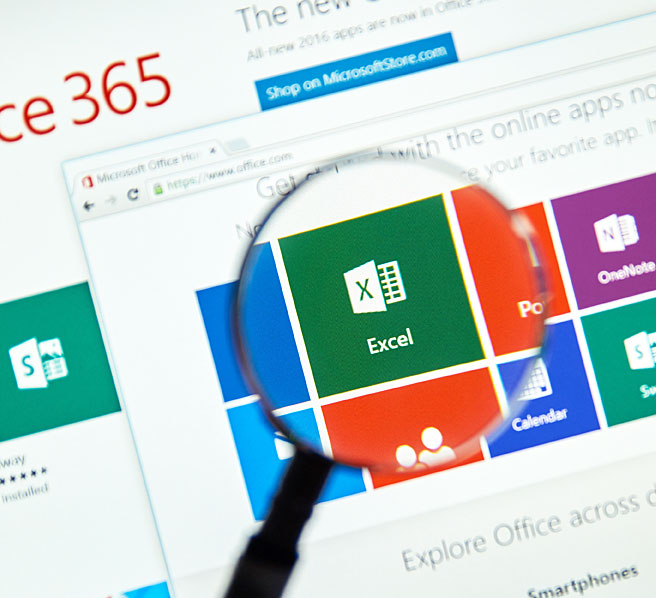
Conceptos básicos de Excel
Si trabaja con números, necesite sentirse cómodo utilizando Microsoft Excel. No se espera que sea un 'fenómeno' técnico o de contabilidad para que tome control completo del programa para que le de los resultados que usted requiera.
Nuestro formato de lecciones le proporcione una comprensión exhaustiva y completa de cada elemento de Excel y le enseña sugerencias y atajos para hacer simple lo complejo. Podrá configurar hojas de trabajo y libros de Excel completos con la creación e integración de fórmulas de celdas múltiples.
Se mostraremos los secretos del Asistente de Funciones que harán que sus cálculos se vean increíbles (y que estén completamente precisos). Aprenderá cómo construir fórmulas poderosas de forma fácil y sencilla, permitiendo que sus hojas de trabajo se vean completamente hechas profesionalmente. Calcular estadísticas, amortización, proyectar flujos de caja futuros, construir modelos de negocio completos—con confianza y eficiencia.
Este es el curso para aprender Excel de la manera más rápida, completa y sólida posible.

Habilidades Intermedias de Excel
Además de todo lo anterior, el Curso Intermedio de Excel, le enseñará clasificación sofisticada, análisis de datos, diseño de gráficos personalizados, desarrollo de gráficos, vinculación y construcción de herramientas multi-fórmula, gráficos 3D, desarrollo de macros y la automatización de funciones frecuentes repetidas con botones.
A menos que tenga la intención de convertirse en un profesional de finanzas serio (un Contador Senior o un Director Financiero) las habilidades que adquirirá en nuestros Cursos para Principiantes e Intermedio le proporcionará con todo lo que necesite para integrar Excel en su carrera.
Excel 2016 de Principiante a Intermedio
Curso Introductorio para Excel 2016
Ve de completo principiante a usuario intermedio de Excel.
Excel 2016 de Principiante a Intermedio
Curso Introductorio para Excel 2016
Administración de la Pestaña de Archivo o Vista Backstage
- Entendiendo la Pestaña de Archivo o Vista Backstage
- Cifrar un documento con una contraseña
- Abrir un nuevo documento
- Proteger una hoja actual
- Abrir un documento existente
- Proteger la estructura de un libro completo
- Usar una plantilla de Excel
- Restringir el acceso a un documento
- Abrir hojas de cálculo abiertas recientemente
- Agregar una firma digital a un documento
- Guardar un documento
- Inspeccionar un documento
- Imprimir un documento
- Comprobar la accesibilidad de un documento
- Compartir un documento
- Comprobar la compatibilidad de un documento
- Exportar un documento
- Recuperar un libro no guardado
- Publicar un documento
- Elegir las Opciones de vista de explorador
- Utilizar ‘Información’ en la Vista Backstage
- Utilizar las Opciones de Excel
- Marcar un documento como final
- Cerrar un documento
Excel 2016 de Principiante a Intermedio
Curso Introductorio para Excel 2016
Fundamentos esenciales
- Entendiendo la Pestaña de Inicio
- Insertar una hoja de cálculo
- Utilizar la barra de herramientas de acceso rápido
- Eliminar una celda
- Ajustar la visualización de la cinta de opciones
- Eliminar una fila
- Utilizar la barra de fórmulas
- Eliminar una columna
- Introducir datos en las celdas
- Eliminar una hoja de cálculo
- Cortar los datos de una celda
- Cambiar la altura de una fila
- Copiar los datos de una celda
- Autoajustar la altura de la fila
- Pegar datos en una celda
- Cambiar el ancho de la columna
- Cambiar el estilo de fuente de una celda
- Autoajustar el ancho de la columna
- Cambiar el tamaño de la fuente de una celda
- Establecer un ancho de celda predeterminado
- Aumentar / Disminuir el tamaño de fuente
- Ocultar / Mostrar líneas, columnas y hojas
- Colocar el texto en Negrita
- Cambiar el nombre de una hoja de cálculo
- Colocar el texto en Cursiva
- Mover o copiar una hoja de cálculo
- Aplicar el subrayado a un texto
- Cambiar el color de la pestaña de una hoja de cálculo
- Aplicar un borde a una celda
- Proteger la hoja de cálculo
- Dibujar un borde personalizado
- Utilizar la función de Autosuma
- Cambiar el color del borde de una celda
- Utilizar la función de Rellenar
- Cambiar el estilo de líneas del borde de una celda
- Borrar cualquier formato
- Aplicar un relleno de color a una celda
- Organizar de A a Z
- Aplicar un color de texto a una celda
- Organizar de Z a A
- Aplicar opciones de alineación
- Aplicar un orden personalizado
- Cambiar la orientación del texto
- Aplicar un filtro
- Disminuir / Aumentar la sangría
- Utilizar la función de Buscar y reemplazar
- Ajustar el texto en una celda
- Utilizar la función Ir a
- Combinar celdas
- Utilizar la herramienta ‘Copiar formato’
- Aplicar un formato numérico a las celdas
- Pegar todo un contenido
- Aplicar las reglas de formato condicional
- Pegar fórmulas solamente
- Aplicar el Formato Condicional Superior / Inferior
- Pegar valores solamente
- Aplicar el formato condicional de barras de datos
- Pegar formatos solamente
- Aplicar el formato condicional de escalas de color
- Pegar comentarios solamente
- Aplicar el formato condicional de conjuntos de iconos
- Pegar validaciones solamente
- Aplicar una nueva regla de formato condicional
- Pegar todo el contenido con formato
- Borrar las reglas de formato condicional
- Pegar todo el contenido excepto los bordes
- Utilizar el Administrador de formato condicional
- Pegar el ancho de una columna
- Cambiar el estilo de formato de una tabla
- Pegar fórmulas y formatos de números
- Crear un nuevo estilo de tabla
- Pegar valores y formatos de números solamente
- Crear un nuevo estilo de tabla dinámica
- Sumar datos pegados
- Cambiar el estilo de celda
- Restar datos pegados
- Crear un nuevo estilo de celda
- Multiplicar datos pegados
- Combinar un estilo de celda
- Dividir los datos pegados
- Insertar una celda
- Saltar datos pegados con espacios en blanco
- Insertar una fila
- Transponer datos
- Insertar una columna
- Pegar información de vínculos
Excel 2016 de Principiante a Intermedio
Curso Introductorio para Excel 2016
Insertando Objetos
- Entendiendo la Pestaña de Insertar
- Insertar un hipervínculo
- Insertar una tabla
- Insertar un cuadro de texto
- Insertar una imagen
- Aplicar un encabezado y pie de página
- Insertar una imagen en línea
- Insertar un WordArt
- Insertar formas
- Agregar una línea de firma
- Utilizar un SmartArt
- Incrustar un objeto
- Hacer una captura de pantalla
- Utilizar una ecuación de Área del Círculo
- Utilizar una aplicación de Office
- Insertar un símbolo
- Utilizar un gráfico recomendado
- Cambiar números decimales
- Insertar un gráfico de columna
- Establecer opciones de estilo de tabla
- Insertar un gráfico de barra
- Nombrar una tabla
- Insertar un gráfico de línea
- Cambiar los datos de origen de la tabla
- Insertar un gráfico de área
- Eliminar datos duplicados de una tabla
- Insertar un gráfico combinado
- Convertir una tabla en un rango
- Insertar un gráfico circular
- Actualizar una tabla
- Insertar un Minigráfico de Línea
- Cambiar el estilo de la tabla
- Insertar un Minigráfico de Columna
- Insertar una segmentación de datos
- Insertar un Minigráfico de Ganancia o Pérdida
Excel 2016 de Principiante a Intermedio
Curso Introductorio para Excel 2016
Apariencia del documento
- Entendiendo la Pestaña de Diseño de Página
- Aplicar un fondo a un documento
- Cambiar el tema de tu documento
- Imprimir filas a repetir
- Buscar un tema nuevo
- Imprimir columnas a repetir
- Guardar un tema actual
- Cambiar el ancho de un documento
- Cambiar el color de un tema
- Cambiar la altura de un documento
- Cambiar el tema de una fuente
- Cambiar la escala del documento
- Cambiar el tema de un efecto
- Mostrar las líneas de división en un documento
- Cambiar el margen de la página
- Imprimir las líneas de división de una hoja de cálculo
- Establecer un margen personalizado
- Mostrar encabezados en una hoja de cálculo
- Cambiar la orientación
- Imprimir encabezados
- Cambiar el tamaño de la página
- Mover un objeto al frente
- Establecer el área de impresión
- Mover un objeto atrás
- Insertar un salto de página
- Alinear objetos
- Eliminar un salto de página
- Agrupar objetos
- Restablecer todos los saltos de página
- Girar un objeto
Excel 2016 de Principiante a Intermedio
Curso Introductorio para Excel 2016
Trabajando con fórmulas
- Entendiendo la Pestaña de Fórmulas
- Filtrar las referencias nombrada
- Utilizar la función Insertar
- Editar una referencia nombrada
- Insertar una fórmula
- Eliminar una ventana de inspección
- Utilizar la función de Autosuma
- Cambiar números decimales
- Utilizar la función SUMA
- Establecer un formato de celda de hora y fecha
- Utilizar la función PROMEDIO
- Usar operadores de fórmulas
- Utilizar la función SI
- Entendiendo el mensaje de error #¡DIV/0!
- Aplicar una referencia de nombre a tus datos
- Entendiendo el mensaje de error #¿NOMBRE?
- Crear una referencia de nombre a partir de una selección
- Entendiendo el mensaje de error #¡NULO!
- Utilizar el Administrador de nombres
- Entendiendo el mensaje de error #¡NUM!
- Utilizar precedentes de rastreo
- Entendiendo el mensaje de error #¡REF!
- Utilizar dependientes de rastreo
- Entendiendo el mensaje de error #¡VALOR!
- Eliminar flechas de rastreo
- Utilizar una referencia de celda absoluta
- Mostrar las ecuaciones de una fórmula
- Utilizar la función Texto
- Utilizar la herramienta de comprobación de errores
- Utilizar la función Concatenar
- Evaluar una fórmula
- Utilizar la función Espacios
- Utilizar la ventana de inspección
- Utilizar la función Nompropio
- Establecer opciones de cálculo
- Utilizar la función Mayusc
- Utilizar la función de calcular ahora
- Utilizar la función Minusc
- Utilizar la función de calcular hoja
- Utilizar la función BUSCARV
- Configurar correctamente el orden de una fórmula
- Utilizar la función BUSCARH
Excel 2016 de Principiante a Intermedio
Curso Introductorio para Excel 2016
Administrando tus datos
- Entendiendo la Pestaña de Datos
- Establecer propiedades en una conexión existente
- Importar datos de Access
- Utilizar la función de ordenar
- Importar datos desde la Web
- Utilizar la función Filtro
- Importar datos desde un archivo de texto
- Borrar un filtro
- Importar datos de XML
- Convertir datos a texto
- Agregar una conexión al libro de trabajo
- Utilizar la función de relleno rápido
- Quitar la conexión al libro de trabajo
- Eliminar datos duplicados
- Actualizar la conexión de un libro de trabajo
- Crear una validación de datos
Excel 2016 de Principiante a Intermedio
Curso Introductorio para Excel 2016
Revisando tus datos
- Entendiendo la Pestaña de Revisar
- Rastrear cambios en una hoja de cálculo
- Revisar la ortografía de un documento
- Proteger tu hoja de trabajo
- Buscar una palabra
- Desproteger tu hoja de trabajo
- Usar un sinónimo de una palabra
- Proteger tu libro de trabajo
- Traducir texto
- Remover la protección de tu libro
- Añadir un comentario
- Compartir tu libro
- Eliminar un comentario
- Proteger tu libro compartido
- Mostrar u ocultar un comentario
- Utilizar la herramienta de lápiz
- Mostrar todos los comentarios
Excel 2016 de Principiante a Intermedio
Curso Introductorio para Excel 2016
Estableciendo las vistas del libro de trabajo
- Entendiendo la Pestaña de Vista
- Restablecer las vistas de Excel al valor predeterminado
- Establecer la vista del libro
- Eliminar una vista personalizada
- Crear una vista personalizada
- Mostrar una vista personalizada
- Mostrar la regla
- Remover la visualización en regla
- Mostrar la barra de fórmulas
- Remover la visualización de la barra de fórmulas
- Mostrar líneas de cuadrícula
- Remover la visualización de las líneas de cuadrícula
- Mostrar encabezados
- Remover la visualización de encabezados
- Utilizar la función de Zoom
- Revertir el documento a una ampliación del 100%
- Visualizar una nueva ventana en el libro actual
- Hacer zoom a una selección
- Ordenar los libros para una mejor visualización
- Inmovilizar la fila superior
- Aplicar la inmovilización a los paneles
- Inmovilizar la primera columna
- Dividir el documento
- Retirar los paneles inmovilizados
- Ocultar / Mostrar el libro actual
- Eliminar una división del documento
- Ver los documentos en paralelo
Excel 2016 de Principiante a Intermedio
Curso Introductorio para Excel 2016
Excel 2016 de Principiante a Intermedio
Curso Introductorio para Excel 2016
Aprendiendo las opciones de Excel
- Entendiendo las Opciones de Excel
- Marcar palabras repetidas
- Mostrar la minibarra de herramientas al seleccionar
- Cambiar el formato de archivo predeterminado de Excel
- Mostrar opciones de análisis rápido durante la selección
- Establecer la opción de Guardar información de Autorrecuperación a un determinado límite de tiempo
- Mostrar la opción de vista previa activa
- Cambiar la ubicación de archivo local predeterminada
- Establecer una opción de estilo de información en pantalla
- Cambiar las preferencias de idioma
- Establecer el estilo de fuente predeterminado
- Mostrar elementos gráficos al mantener el mouse en los gráficos
- Establecer el tamaño de fuente predeterminado
- Mostrar valores de punto de datos al mantener el mouse en los gráficos
- Establecer la vista de hojas predeterminada
- Establecer el número de libros que se mostrarán en la lista de libros de trabajo recientes
- Establecer el valor para la cantidad de hojas de cálculo en un libro
- Establecer acceso rápido a los libros de trabajo recientes
- Cambiar el tema de MS Office
- Mostrar una cantidad de carpetas desancladas recientes
- Establecer el cálculo del libro
- Mostrar la barra de fórmulas en el libro de trabajo
- Habilitar el cálculo iterativo
- Mostrar información en pantalla para las fórmulas
- Establecer las opciones de fórmula
- Mostrar barras de desplazamiento horizontales / verticales
- Habilitar la comprobación de errores en segundo plano
- Mostrar pestañas de la hoja
- Aplicar reglas de comprobación de errores
- Mostrar encabezados de fila / columna
- Establecer opciones de Autocorrección
- Utilizar el control deslizante del zoom
- Establecer las opciones de AutoFormato a medida que escribes
- Anclar Excel a la barra de tareas
- Omitir palabras en mayúsculas
- Desanclar Excel de la barra de tareas
- Omitir palabras que contienen números
- Utilizar la función Qué desea hacer
- Omitir las direcciones de Internet y de archivos
- Añadir un acceso directo de Excel al escritorio

Saque su Certificado* de Competencia del London Business Institute
Al finalizar cada Módulo de la Serie de Productividad para Negocios de Microsoft, recibirá un Certificado de Competencia, adecuado para enmarcarse, conmemorando su logro y su nueva posición profesional.
* El crédito de este curso no es transferible a algunos programas universitarios; sin embargo, es reconocido por todo el mundo como una declaración de su compromiso de mejorarse a usted mismo, aumentar sus habilidades profesionales y llevarse al nivel de logros más alto.
Este Certificado de Competencia es reconocido por muchas empresas internacionales como IBM, Coca-Cola, DHL, Procter & Gamble, LG, Hyundai, Deutsche Bank, Peugeot, Dell, KLM / Air France, Philips, BMW, Nestlé, Sanofi Aventis y muchas otras.